MarineツールバーInternet Explorer用機能拡張ツールバー使い方
PC元気COM
探し物はここにキーワードを入れて検索してくださいね~
Marineツールバー
Internet Explorer用機能拡張ツールバー「Marineツールバー」は、インストール直後の非常にシンプルで、本体には検索・ハイライト表示機能のみ実装しています。
自分に必要な機能だけをプラグインとして導入できるのが利点です。
ここでは、基本機能のハイライトの便利な点を紹介しています。
ハイライトは、他のツールバーにも搭載されていますが、そこはMarine、一味違います。
また、すでに実装されているプラグインの追加をツールバーに追加します。
お天気とGMailです。
Marineツールバーのハイライト表示
ツールバーの検索ボックス(入力欄)に検索したい語句を入力し、marine検索でよければ検索ボタンを押します。検索エンジンを選ぶのであれば、隣の▼ボタンを押してください。
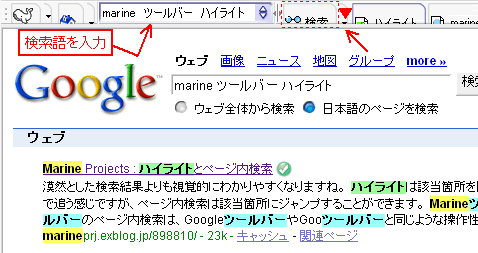
検索語が3つなのでハイライトも三色表示です。
検索ボックスに入力した単語別にボタンが表示されて、
検索したい単語のボタンをクリックすると下方向に検索することができます。
検索ボックスに入力した単語別にボタンが表示されて、
検索したい単語のボタンをクリックすると下方向に検索することができます。
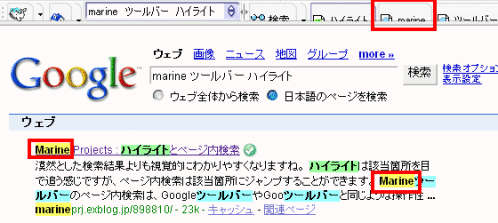
Shiftキーを押しながら、単語のボタンをクリックすると、上方向の検索になります。
プラグインの追加を追加
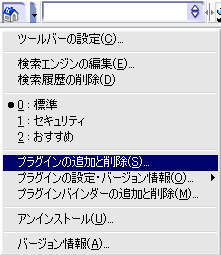 ホームボタンとなりの▼を押し下げ、メニューを表示させ、プラグインの追加と削除をクリックします。
ホームボタンとなりの▼を押し下げ、メニューを表示させ、プラグインの追加と削除をクリックします。すると下図のように、プラグインの追加と削除画面が表示されます。
利用できるプラグインから、使いたいものを選びます。
そしてOKボタンをクリックするだけです。
また削除もこの画面でできます。
そしてOKボタンをクリックするだけです。
また削除もこの画面でできます。
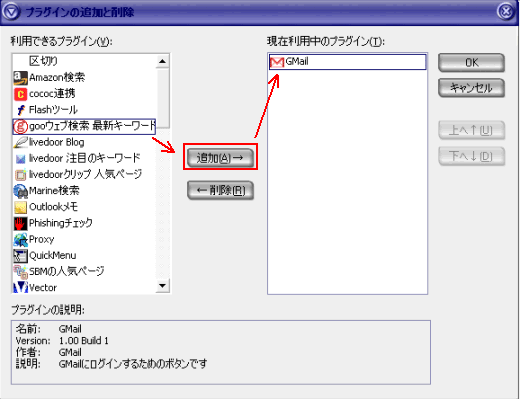
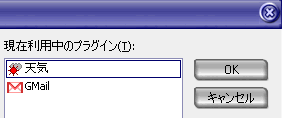 天気プラグインとGmailプラグインを
天気プラグインとGmailプラグインを追加してみます。
OKをクリック
天気が表示されています。↓
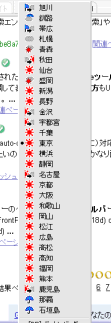 ボタンをクリックすると、各地の天気が表示されますから、自分の知りたい天気の地域を選択します。
ボタンをクリックすると、各地の天気が表示されますから、自分の知りたい天気の地域を選択します。図では東京を選択しています。
選択した地域の天気が表示されるようになり、ボタンに
カーソルをかざすと、地域の天気の詳細情報として、気温、降水確率が表示されるようになります。
GMail - プラグインの便利な機能
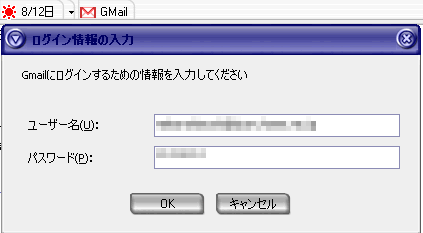
初めてGMailプラグインを使うときには、左図のように、ログイン情報を入力するダイアログが表示されます。
そうすると、次回からは自動で、Gmailにログインできるようになります。
そうすると、次回からは自動で、Gmailにログインできるようになります。
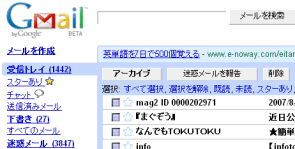 Gmailにログインしました。
Gmailにログインしました。
おすすめコンテンツ
© 2003–2015PC元気COM